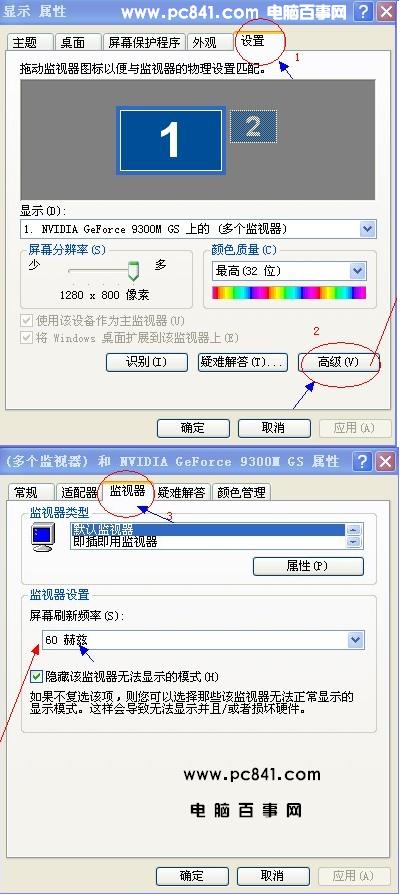Win10电脑无线网络受限怎么解决?Win10电脑无线网络受限的解决方法
2022-02-23 16:26:36
来源:
互联网
最近有位win10用户反映,连接无线网络的时候出现提示“无线网络连接受限制”,导致了无线网络无法连接,那么如果我们遇到这种问题我们应该具体怎么解决呢?其实方法非常简单,下面小编就带着大家一起看看吧!
无线网络受限制解决方法:
1、在桌面上点击【网络】右键,然后再选择【属性】;如图所示:

2、进入网络和共享中心,点击【连接】那里;如图所示:

3、点击【无线属性】;如图所示:

4、点击安全选项卡,再点击【高级设置】按钮;如图所示:
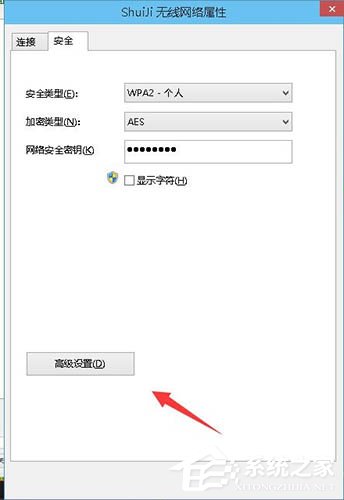
5、勾选【为此网络启用联邦信息处理标准(FIPS)兼容】这一项,然后确定,断开笔记本电脑WIFI网络,再重新开启应该就能正常连接了。如图所示:

关于win10系统无线网络受限制的解决方法就为用户们详细介绍到这边了,如果用户们使用电脑的时候碰到了同样的问题可以参考以上方法步骤进行解决哦,希望本篇教程对大家有所帮助
- Win10开机默认开启小键盘?Win10系统设置小键盘默认开启
- secondary logon服务怎么开启?Win10系统secondary logo
- Win10系统开机提示Winload.efi丢失的蓝屏问题的解决方
- Win10系统提示终止代码video_scheduler_internel_erro
- Win10系统关机时提示“内存不能为read”的解决方法
- Win10系统执行CMD命令卸载密钥激活码的方法教程
- Win10系统中PIN码添加、修改以及删除的操作步骤
- 用户使用Win10升级助手发现无法运行怎么办?Win10升级助
- Win10怎么卸载微软拼音输入法?Win10系统卸载微软拼音输
- Win10局域网共享该怎么设置?win10系统局域网共享设置的